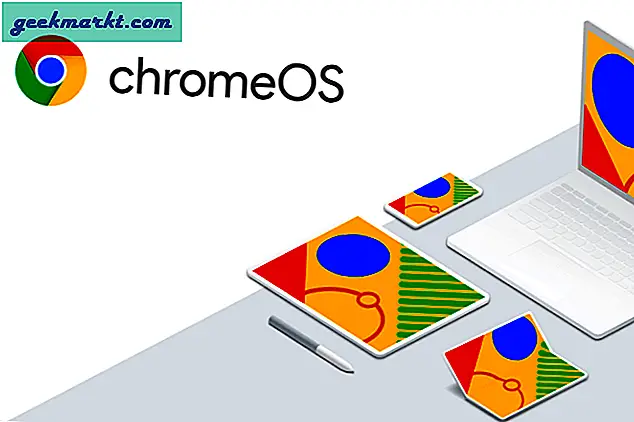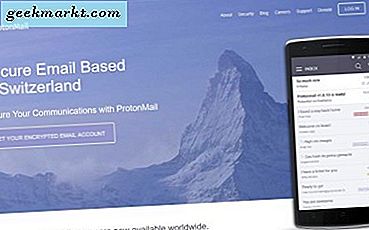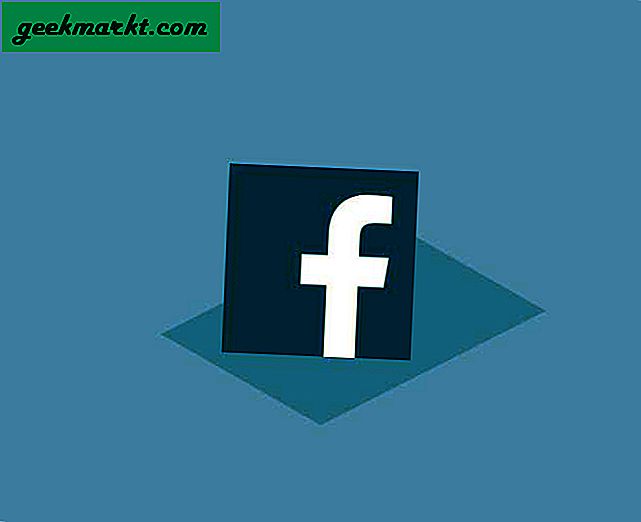Chromebooks er nemme at bruge og hurtige, men der er få nemme ting, der er underligt hårde på Chromebooks. En af de åbenlyse er at logge ud af den primære konto på Chromebook. Selvom du kan logge ind med så mange konti som muligt, kan du nemt logge ud af dem ved at vælge profilnavnet på låseskærmen og klikke på fjern denne bruger.
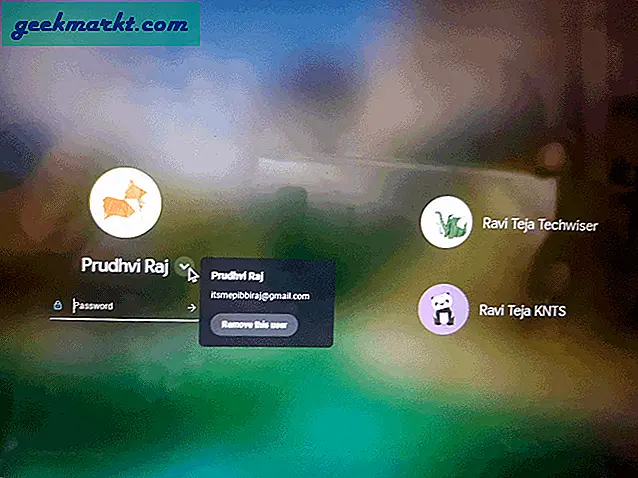
Der er dog ingen nem måde at fjerne den første Google-konto, der bruges til at logge på en Chromebook, også kendt som en primær konto eller ejerkonto. Faktisk kan du ikke engang fjerne den primære konto fra selve Chromebooken. Lad os se, hvordan du fjerner den primære konto uden fabriksnulstilling af din Chromebook.
Log ud af den primære konto på Chromebook
Google gjorde det svært at fjerne kontoen, fordi den ønskede at sige, at denne konto er vigtigere, og at brugeren ejer den Chromebook. Hvis de ønsker at sælge det, kan de bare tømme Chromebook. Men det fjerner alle brugere og deres lokale data.
Så hvis du kun vil fjerne den primære konto og stadig vil have adgang til andre konti og dens data, kan du gøre det ved at logge på din primære Google-konto fra en anden enhed end din Chromebook, åbne en webbrowser, gå til Google Søgning > klik på dit profilbillede>, og klik på "Administrer din Google-konto". Alternativt kan du klikke på dette link for at åbne Google-kontoen direkte.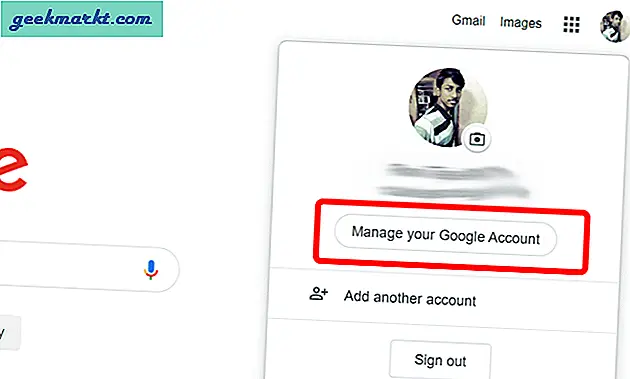
Nu under sikkerhedsfanen skal du rulle ned for at finde et afsnit kaldet "Dine enheder", klikke på "Administrer enheder" under det.
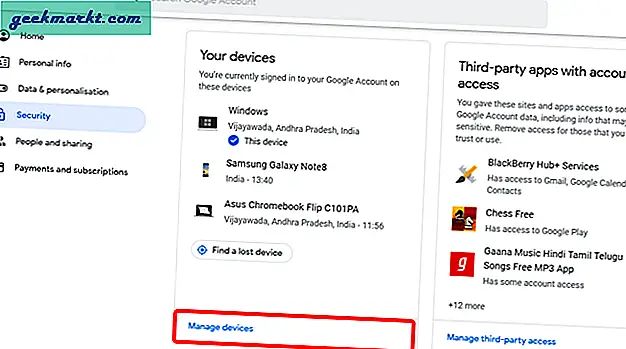
Vælg nu den Chromebook, du vil logge ud
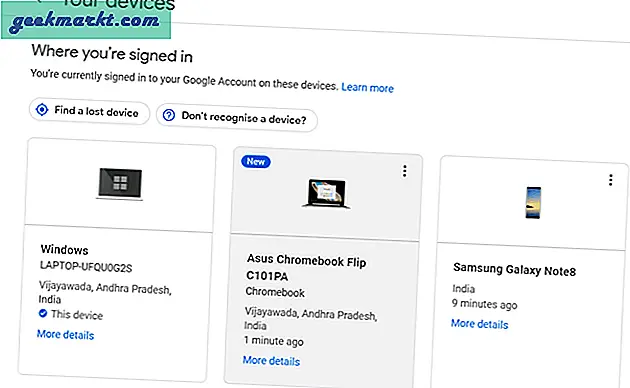
Klik nu på tilmeldingschippen, og klik igen på Log ud i pop op-vinduet, der vises.
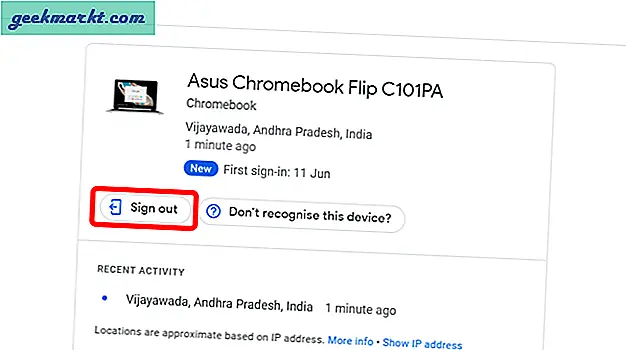
Så snart du loggede ud, logger den ud af Chrome-browseren på Chromebook og viser en logonfejl.
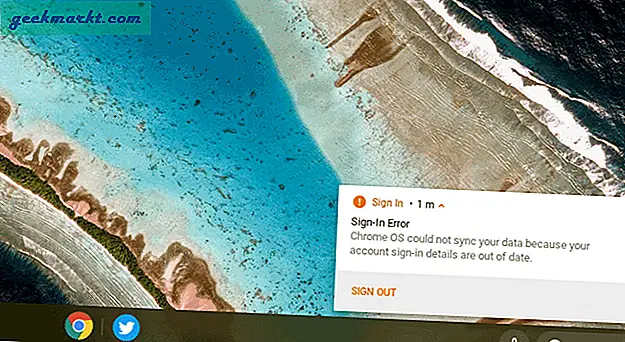
Klik på den, og den logger automatisk ud af Chromebook. Når det er sagt, skønt alle dine data er fjernet fra Chromebook, viser det stadig din login- og statistikfejl. Din tidligere adgangskode som pinkode fungerer ikke længere, og du skal logge ind igen med din Google-konto for at få den til at fungere.
Afslutter
Selvom det ikke helt fjerner din konto, er det det bedste, du kan få, da du ikke bare fjerner kontoen, du fjerner også dataene og giver lagerplads til andre konti. Og den underlige del er, at hvis du prøver at udføre hele processen på den samme Chromebook, fungerer det ikke. Så sørg for at du bruger en anden enhed og bruger den samme Google-konto.